Kako v Outlook ne uvoziti podvojenih e-poštnih sporočil / stikov / koledarjev?
Recimo, da v Outlook uvažate e-pošto iz datoteke PST enega e-poštnega računa v drugega, nekatera e-poštna sporočila so morda podvojena. Torej, kako lahko uvozite brez dvojnikov? Ta članek bo predstavil dve rešitvi za vas.
Ne uvažajte podvojenih e-poštnih sporočil / stikov / koledarjev iz datoteke PST
Odstranite podvojena uvožena e-poštna sporočila / stike / opravila s programom Kutools for Outlook
Z enim klikom izbrišete vsa podvojena e-poštna sporočila iz poštne mape v Outlooku
- Avtomatizirajte pošiljanje e-pošte z Samodejno CC / BCC, Samodejno posredovanje naprej po pravilih; poslati Samodejni odgovor (Zven pisarne) brez potrebe po strežniku za izmenjavo ...
- Prejemajte opomnike, kot je Opozorilo pred BCC ko odgovarjate vsem, ko ste na seznamu BCC, in Opomni, ko manjkajo priloge za pozabljene priloge...
- Izboljšajte učinkovitost e-pošte z Odgovori (vsem) s priponkami, Samodejno dodajte pozdrav ali datum in uro v podpis ali zadevo, Odgovorite na več e-poštnih sporočil...
- Poenostavite pošiljanje e-pošte z Odpoklic e-pošte, Orodja za pritrditev (Stisni vse, samodejno shrani vse ...), Odstrani dvojnikein Hitro poročilo...
 Ne uvažajte podvojenih e-poštnih sporočil / stikov / koledarjev iz datoteke PST
Ne uvažajte podvojenih e-poštnih sporočil / stikov / koledarjev iz datoteke PST
Pri uvozu datoteke PST s strani Čarovnik za uvoz in izvoz v Outlooku lahko preprečite uvoz podvojenih e-poštnih sporočil, stikov ali koledarjev s preverjanjem Ne uvažajte dvojnikov možnost v čarovniku. Naredite naslednje:
1. klik file > Odpri in izvozi > Uvoz / izvoz (ali file > Odprto > uvoz), da odprete čarovnika za uvoz in izvoz.
2. V čarovniku za uvoz in izvoz kliknite, da izberete Uvoz iz drugega programa ali datoteke in kliknite na Naslednji gumb.
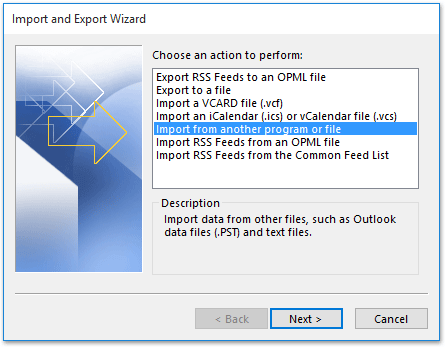
3. Zdaj v pogovornem oknu Uvozi datoteko kliknite, da izberete Outlookova podatkovna datoteka (.pst) in kliknite na Naslednji gumb.

3. V pogovornem oknu Uvoz podatkovne datoteke Outlook (1) kliknite na Brskanje gumb za določitev datoteke PST, ki jo želite uvoziti; (2) preverite Ne uvažajte dvojnikov možnost; (3) kliknite Naslednji gumb.

4. V drugem pogovornem oknu Uvozi podatkovno datoteko Outlook (1) določite mapo datoteke PST, ki jo želite uvoziti, (2) izberite ciljni e-poštni račun, v katerega boste uvozili datoteko PST, (3) kliknite Konec . Oglejte si posnetek zaslona:

Doslej je bila določena datoteka PST uvožena brez vseh podvojenih e-poštnih sporočil, stikov in elementov koledarja itd.
 Odstranite podvojena uvožena e-poštna sporočila / stike / opravila s programom Kutools for Outlook
Odstranite podvojena uvožena e-poštna sporočila / stike / opravila s programom Kutools for Outlook
Včasih lahko uvozite e-poštna sporočila s kopiranjem in lepljenjem ali pa pozabite preveriti Ne uvažajte dvojnikov možnost znotraj Čarovnik za uvoz in izvoz. V teh primerih lahko podvojene uvožene e-pošte / stike / naloge odstranite s programom Kutools for Outlook.
Kutools za Outlook: Vrhunski Outlookov komplet orodij z več kot 100 priročnimi orodji. Preizkusite BREZPLAČNO 60 dni, brez omejitev, brez skrbi! Preberite več ... Začnite z brezplačnim preizkusom zdaj!
1. Po uvozu e-poštnih sporočil / stikov / opravil v Outlook nadaljujte z izbiro ciljne mape in kliknite Kutools > Podvojena poštna sporočilaali Kutools > Več > Podvojeni stiki/Podvojena opravila kot potrebujete. Oglejte si posnetek zaslona:
Opombe: V mojem primeru kliknem Kutools > Podvojena poštna sporočila.
2. V pojavnem pogovornem oknu Duplicate Mails kliknite Duplicate Mails Brisanje gumb neposredno.

3. Odprlo se bo pogovorno okno in vam sporočilo, koliko podvojenih elementov je bilo odstranjenih. Kliknite OK , da ga zaprete.
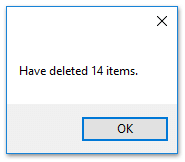
Do zdaj so bila vsa podvojena e-poštna sporočila že odstranjena iz izbrane mape.
Opombe:
(1) Če želite odstraniti podvojene stike, izberite mapo s stiki in kliknite Kutools > Več > Podvojeni stiki. Oglejte si spodnji posnetek zaslona:
(2) Za odstranjevanje podvojenih opravil izberite mapo opravil in kliknite Kutools > Več > Podvojena opravila. Oglejte si spodnji posnetek zaslona:
Kutools za Outlook: Napolnite Outlook z več kot 100 orodji, ki jih morate imeti. Preizkusite ga BREZPLAČNO 60 dni, brez obveznosti! Preberite več ... Download Now!
Predstavitev: v programu Outlook odstranite podvojena uvožena e-poštna sporočila / stike / opravila
Nasvet: V tem videu, Kutools zavihek doda Kutools za Outlook. Če jo potrebujete, kliknite tukaj imeti 60-dnevno brezplačno preskusno različico brez omejitev!
 Povezani članki
Povezani članki
Pokaži podvojena e-poštna sporočila v Outlooku
Odstranite podvojena opravila v Outlooku
Odstranite podvojene sestanke iz koledarja v Outlooku
Odstranite podvojene prejemnike iz polja Za / Kp / Skp v programu Outlook
Najboljša pisarniška orodja za produktivnost
Kutools za Outlook - Več kot 100 zmogljivih funkcij za nadgradnjo vašega Outlooka
🤖 AI poštni pomočnik: Takojšnja profesionalna e-poštna sporočila z umetno inteligenco – z enim klikom do genialnih odgovorov, popoln ton, večjezično znanje. Preoblikujte pošiljanje e-pošte brez napora! ...
📧 Avtomatizacija e-pošte: Odsoten (na voljo za POP in IMAP) / Načrtujte pošiljanje e-pošte / Samodejna CC/BCC po pravilih pri pošiljanju e-pošte / Samodejno naprej (napredna pravila) / Samodejno dodaj pozdrav / E-poštna sporočila več prejemnikov samodejno razdeli na posamezna sporočila ...
📨 Email upravljanje: Enostaven priklic e-pošte / Blokiraj prevarantska e-poštna sporočila glede na teme in druge / Izbriši podvojena e-poštna sporočila / napredno iskanje / Združite mape ...
📁 Priloge Pro: Shrani paket / Batch Detach / Paketno stiskanje / Samodejno shranite / Samodejno loči / Samodejno stiskanje ...
🌟 Vmesnik Magic: 😊Več lepih in kul emojijev / Povečajte Outlookovo produktivnost s pogledi z zavihki / Minimizirajte Outlook, namesto da bi ga zaprli ...
???? Čudeži z enim klikom: Odgovori vsem z dohodnimi prilogami / E-poštna sporočila proti lažnemu predstavljanju / 🕘Pokaži pošiljateljev časovni pas ...
👩🏼🤝👩🏻 Stiki in koledar: Paketno dodajanje stikov iz izbranih e-poštnih sporočil / Razdelite skupino stikov na posamezne skupine / Odstranite opomnike za rojstni dan ...
Over 100 Lastnosti Čakajte na svoje raziskovanje! Kliknite tukaj, če želite odkriti več.





